1、启动Excel 2016电子表格应用程序,如图所示点击屏幕右侧新建空白工作簿。

2、根据学院学工部数据创建工作簿文档,如图所示。本例要求快速访问工具栏添加控件命令,以便学员名册性别栏能通过插入复选框进行选择。
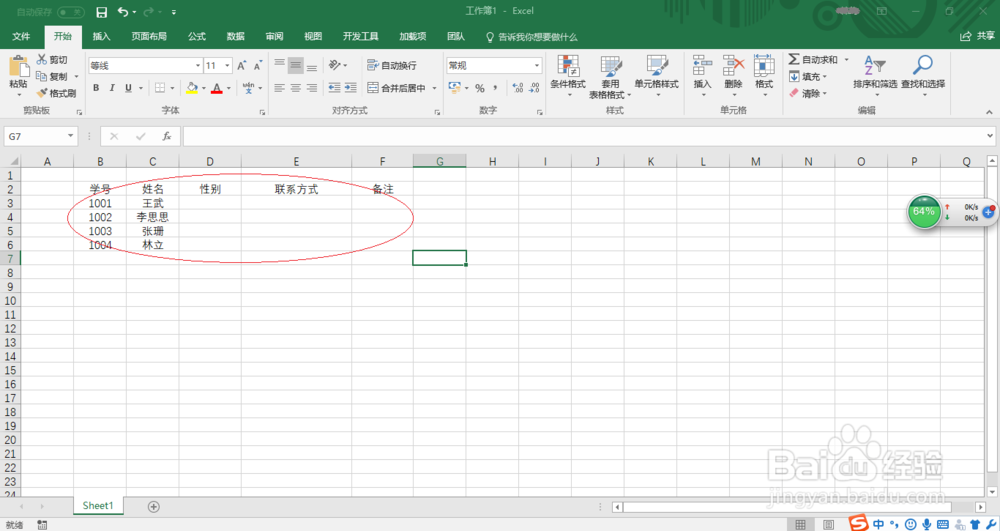
3、如图所示,选择功能区界面"文件"标签。唤出文件菜单点击"选项"项,下一步将进行快速访问工具栏添加控件命令的操作。

4、唤出"Excel 选项"对话框,如图所示。点击"快速访问工具栏→从下列位置选择命令"文本框左侧向下箭头,唤出下拉列表选择"开发工具"选项卡项。

5、"开发工具"选项卡下拉列表框选择"控件"挢旗扦渌;项,单击"添加"按钮。如图所示,设置完成点击"确定"按钮。

6、完成快速访问工具栏添加控件命令的操作,如图所示。本例到此结束,大家不妨试一试哦。

